- 幫助中心
- Patent Vault
- 專利管理與協作
資料夾管理
在 Patent Vault 的「資料夾管理」中,您可以將檢索到的專利,或您所擁有的專利清單匯入以儲存至 Patent Vault 專案的資料夾中。在這裏,您可以用自訂義的資料夾結構來管理您所儲存的專利。
資料夾的結構及專利計算
最上層的主資料夾 ( ) 稱為「專利清單」,旁邊的數字為所有您所儲存的專利數量以及您的 Patent Vault 容量上限。 即使您將同一件專利歸類在多個不同的資料夾中,也只會被計算為「一件專利」;要檢索資料夾內的專利,可見二次檢索。
) 稱為「專利清單」,旁邊的數字為所有您所儲存的專利數量以及您的 Patent Vault 容量上限。 即使您將同一件專利歸類在多個不同的資料夾中,也只會被計算為「一件專利」;要檢索資料夾內的專利,可見二次檢索。
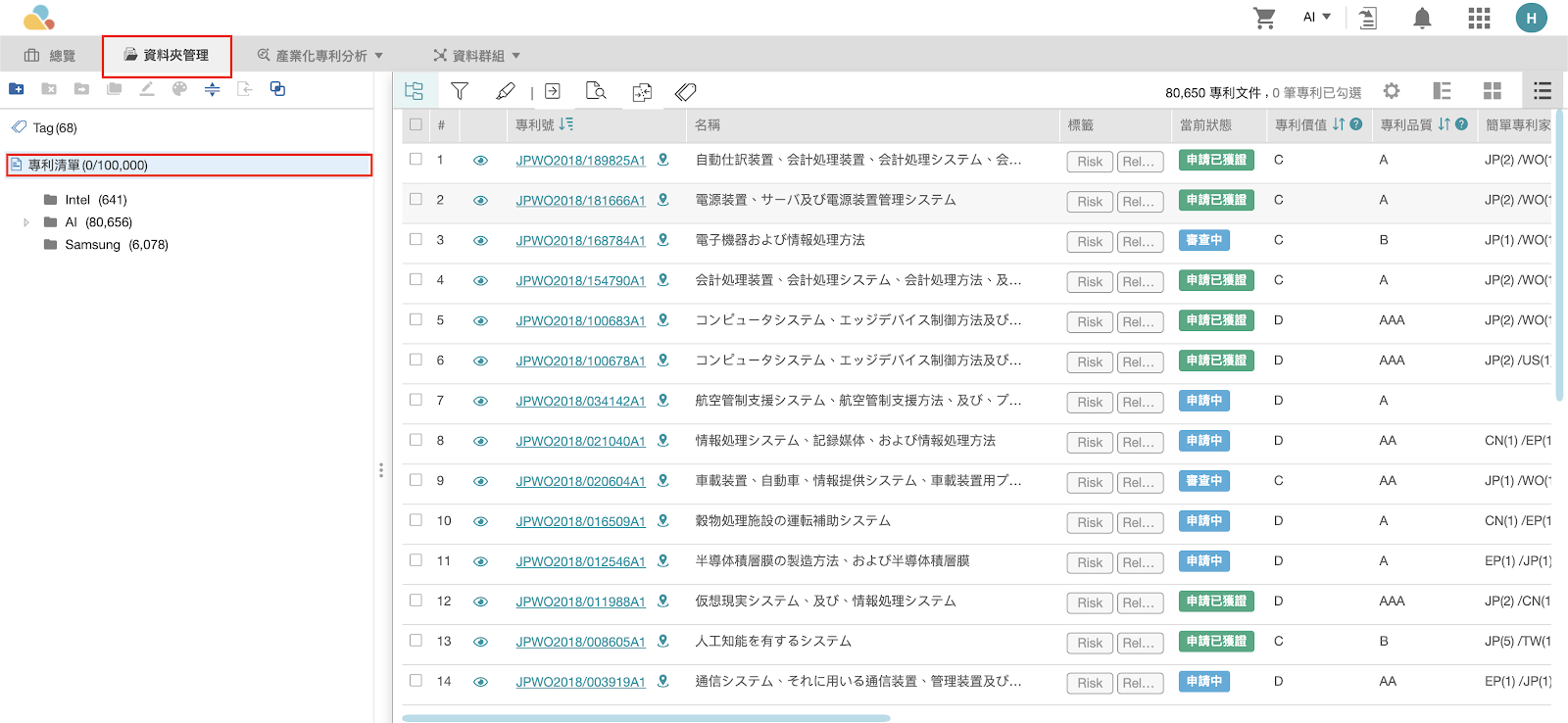
整理您資料夾
您可在「總覽」中的點選工具列來整理資料夾,並進行更多操作:
| 圖標 |
項目 |
說明 |
|
新增資料夾 |
在您所選取的資料夾內新增子資料夾,點選主資料夾左方三角形,以瀏覽新增的子資料夾。 |
|
|
刪除資料夾 |
刪除您選選取的資料夾,點選「確認」後,執行動作。 |
|
|
移動資料夾 |
將資料夾移至另一個資料夾,點選「確認」後,執行動作。 |
|
|
複製資料夾 |
複製選取的資料夾至另一個資料夾。 |
|
|
修改資料夾名稱 |
改變資料夾名稱,按下鍵盤上的 Enter 後, 執行此動作。 |
|
|
調色盤 |
更改資料夾的顏色以便區別,此功能目前限制在四個顏色。 |
|
|
擴展或合併資料夾樹狀結構 |
展開/收起資料夾樹狀結構。 |
|
|
利用 Excel 範例檔滙入專利 |
透過Excel將專利導入所選的資料夾。 |
|
|
建立聯集、交集等集合資料夾 |
合併資料夾。 |
|
|
法律狀態監控 |
追踨資料夾內專利的法律狀態變化。 |
|
|
重新整理 |
在新增 / 刪除 / 移動 / 複製資料夾後,請刷新以查看最新的資料夾狀態。 |
同時亦可在各個子資料夾上點擊滑鼠右鍵,執行以下命令:
- 「狀態監控」:追踨資料夾內專利的法律狀態變化。
- 「新增資料夾」: 在您所選取的資料夾內新增子資料夾。
- 「刪除資料夾」: 刪除您選選取的資料夾。
- 「移動資料夾」: 將資料夾移至另一個資料夾,動作將在點選確認後執行。
- 「複製資料夾」: 複製選取的資料夾至另一個資料夾。
- 「修改資料夾名稱」: 改變資料夾名稱,按下鍵盤上的 Enter 後, 執行此動作。
- 「調色盤」: 更改資料夾的顏色以便區別,此功能目前限制在四個顏色。
